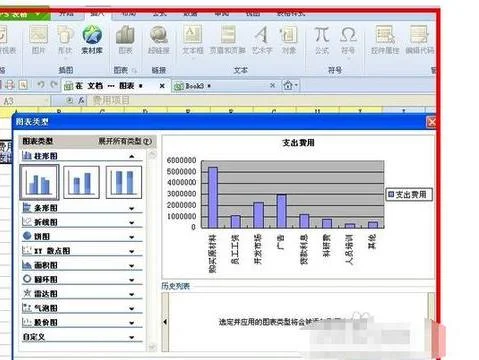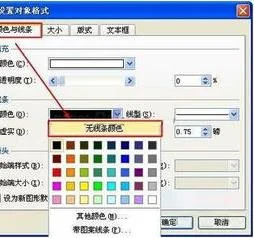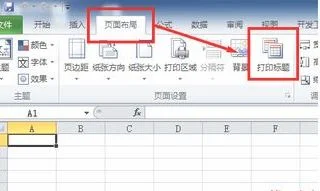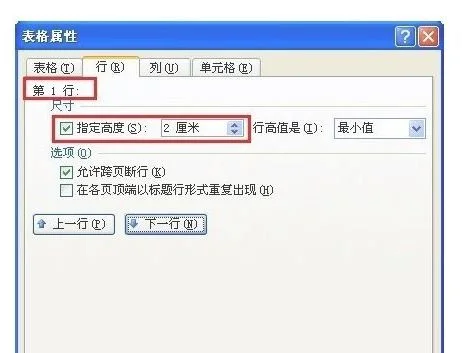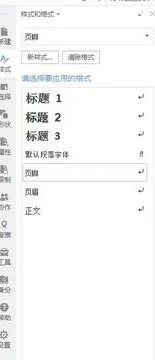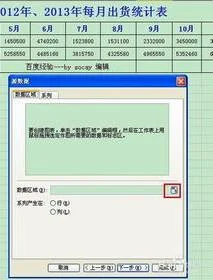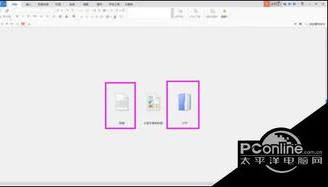1.教你如何在PowerPoint中做标记
1、打开一篇自己做好的幻灯片,在工具栏里面点击“幻灯片放映”如图所示。
2、在幻灯片放映里面点击一下“从头开始”如图所示。
3、在放映时,单击鼠标右键,在打开的快捷菜单中选择“指针选项”命令:“指针选项>;笔”如图所示。
4、在幻灯片里面画一下需要做标记的地方,如图所示。
5、做这些标记不会修改幻灯片本身的内容,如果需要去掉这些标记的话,再次右击鼠标选择“指针选项>;擦除幻灯片上的所有墨迹”就会删除刚才画的标记
6、如果不需要进行绘图笔操作时,可以再次在屏幕上单击鼠标右键,在“指针选项”中选取“自动”,就把鼠标指针恢复为箭头状了。
2.怎样在PPT幻灯片中做标记
打开要演讲的幻灯片,放映幻灯片。
击右键,在对话框中选择“指针选项”,再根据喜好选择“圆珠笔”、“毛毡笔”或“荧光笔”。此时默认笔的颜色为黑色。
如果想选择其他颜色,右击鼠标,对话框中选“指针选项”,从“墨迹颜色”中选择颜色,此处选择红色。
选好笔和颜色,在讲述中就可以做标记了。
如果想擦掉标记,可以右击鼠标,对话框中选“指针选项”,选择“橡皮擦”擦掉标记。
6
演讲完,结束幻灯片放映时,会出现一个对话框“是否保留墨迹注释?”,选择“放弃”,这样下次打开幻灯片,上面不会留有痕迹,否则那些标记会保存在里面,橡皮擦不能擦掉。
3.如何在ppt上做标记框
首先我们先打开ppt文档,打开之后放映ppt,放映ppt的话我们先单击“视图”按钮,在视图的下拉选项里单击“幻灯片放映”按钮。
ppt放映的时候我们单击鼠标右键,这时候会下拉选项。
这时我们将鼠标移到“指针选项”,这时我们可以看到又会下拉选项,这时我们选择自己喜欢的颜色来做标记。
假如你喜欢的是“毡尖笔”的话,那么单击该按钮。单击之后就可以在ppt上面做标记了。
做好标记之后退出ppt放映的时候会弹出如图对话框,这时我们要是要保留做的标记的话,那么单击“保留”按钮。
单击之后就会弹出ppt放映,这时我们就可以看到我们刚刚做的标记已经成功保留了。
4.如何在PPT照片中加入标记符号
1、打开一个PPT空白文档,选择上面的“插入”选项,请插入一个图片,用以演示。
2、比如在这张图中,如果想把千叶宝莲的莲花的名字标注出来,请注意到插入下面有一个“形状”选项。
3、点击“形状”的下拉三角,展开下拉菜单。可以看到,下拉菜单中,有一个类别就是“标注”。
4、请选择其中一种类型,然后将这种类型的标注符号在主界面画出来。
5、接下来可以对这个标注符号进行编辑,可以修改边框的底色,线条的类型及色彩等,也可以写上文字进行文字编辑。
6、同理,可以将其他风格的标注符号选中后也画进来。当然,实际情况下一张PPT幻灯片中,一种风格的标注符号就可以了。